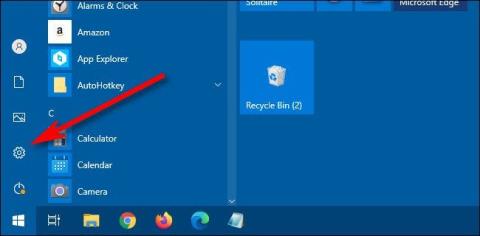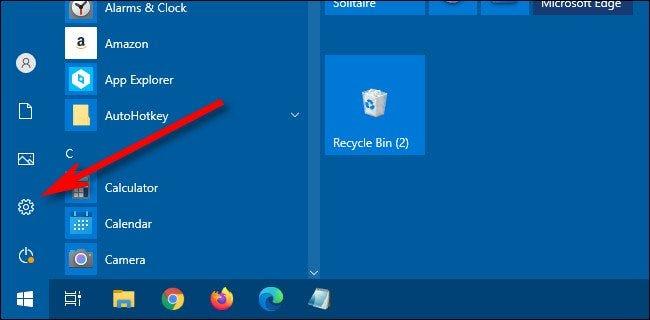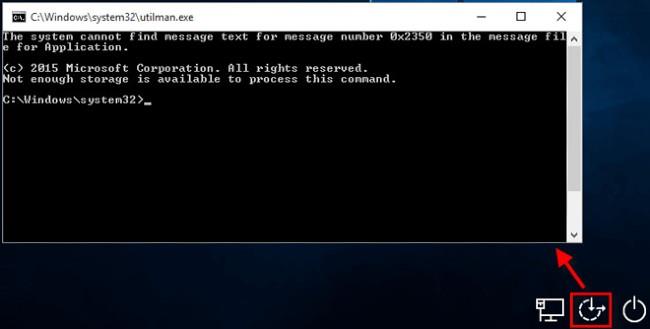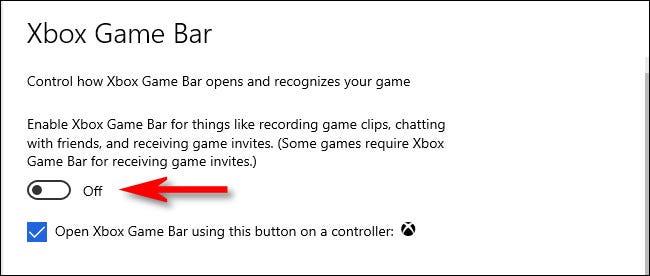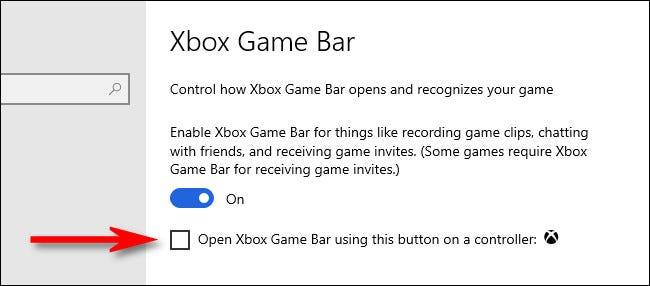Az Xbox Game Bar egy nagyszerű támogatási eszköz, amelyet a Microsoft a Windows 10 rendszeren szerel fel. Számos fontos eszközt és segédprogramot tartalmaz, amelyek általában véve egyszerűbbé teszik a Windows 10 használatát, és különösen a játékokat. Valamint hozzájárul a felhasználói élmény javításához a platformon.
Az Xbox Game Bar alapértelmezés szerint engedélyezve van a Windows 10 rendszeren. Az eszköz eléréséhez egyszerűen nyomja meg a Windows + G billentyűkombinációt .
Bár hasznos, Windows 10 felhasználónak nincs szüksége az Xbox Game Bar-ra. Ha szeretné letiltani (vagy később újra engedélyezni) az Xbox Game Bart, kövesse az alábbi egyszerű lépéseket.
Először nyissa meg a Windows 10 Beállítások alkalmazását. Ezt úgy teheti meg, hogy nyissa meg a Start menüt és kattintson a kis "fogaskerék" ikonra, vagy nyomja meg a Windows + i billentyűkombinációt a billentyűzeten.
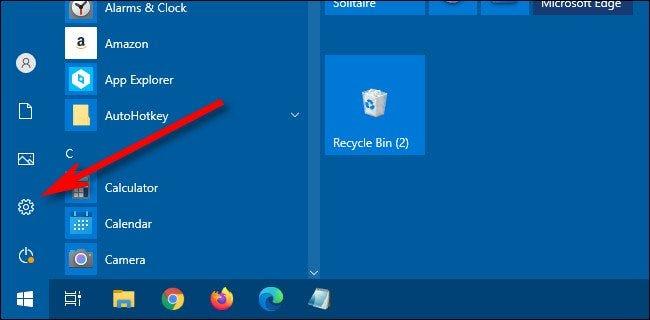
A Beállítások alkalmazásban kattintson a „ Játék ” elemre.
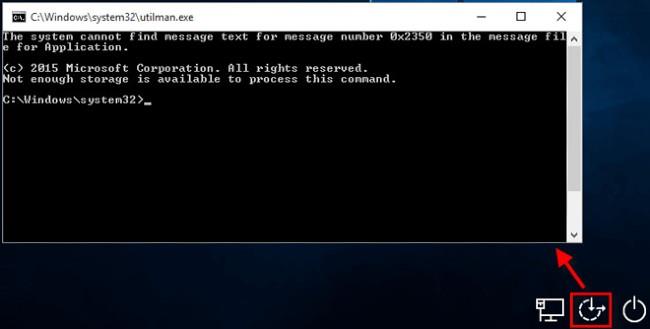
Az „ Xbox Game Bar ” beállítások részben kattintson az „ Xbox Game Bar engedélyezése ” opció alatti kapcsolóra a kikapcsoláshoz. Ezzel letiltja az Xbox Game Bart.
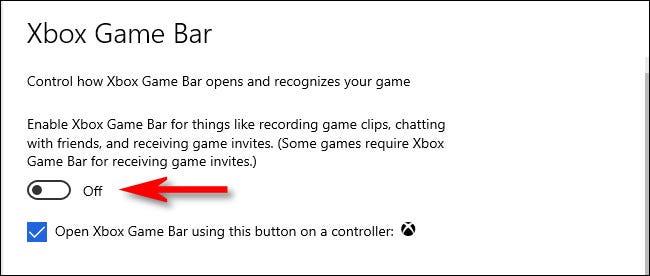
Most lépjen ki a Setting bag alkalmazásból, és próbálja meg megnyomni a Windows + G billentyűket . Semmit nem fog látni a képernyőn. Még akkor sem történik semmi, ha megnyomja az Xbox gombot az Xbox-vezérlőn. Az Xbox Game Bar teljesen le van tiltva.
Ha újra szeretné engedélyezni az Xbox Game Bart, kövesse ugyanazokat a lépéseket, és állítsa az „ Enable Xbox Game Bar ” kapcsolót „ Be ” állásba .
Az Xbox gomb letiltása az Xbox vezérlőn a Windows 10 rendszerben
Alapértelmezés szerint, ha Xbox 360 vagy Xbox One kontroller van csatlakoztatva egy Windows 10 rendszerű számítógéphez, az Xbox gomb megérintése (a kontroller közepén lévő nagy kör, rajta egy „x”) automatikusan megjelenik. Xbox Game Bar .
Ha szeretné letiltani ezt a funkciót, lépjen a Beállítások > Játék menüpontra , majd törölje a jelet az „ Xbox Game Bar megnyitása ezzel a gombbal a vezérlőn ” jelölőnégyzetből.
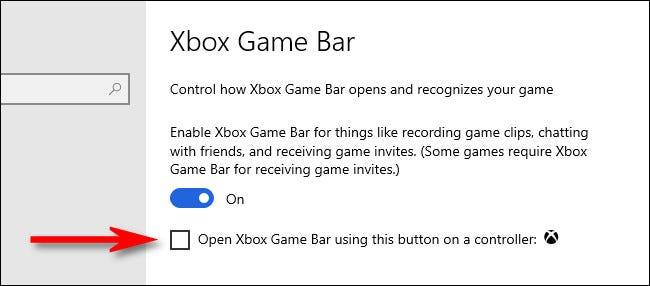
Ez minden, remélem, nagyszerű tapasztalataid vannak a Windows rendszerrel.